Windows XP a fost una dintre cele mai îndrăgite versiuniWindows vreodată. Era stabil și totul era perfect. Utilizatorii care sunt pe Windows 10 ratează că despre Windows XP aproape atât cât le lipsește Windows 7. Windows 10 s-a îmbunătățit din punct de vedere al stabilității și dacă vă lipsește foarte mult XP, puteți face ca Windows 10 să pară ca Windows XP cu o aplicație.

Resurse
Pentru ca Windows 10 să pară a fi Windows XP, trebuie să descărcați următoarele;
- Tapetul original Windows XP în 4K
- Butonul de meniu de pornire Windows XP
- Textura barei de activități
- O aplicație numită NeoClassic-UI
Windows 10 În Windows XP
Instalați aplicația UI NeoClassic și executați-o. Activați opțiunea „Afișează toate setările”.
Meniu Start
Accesați fila Start Menu Menu. Selectați opțiunea „Clasic cu două coloane”.
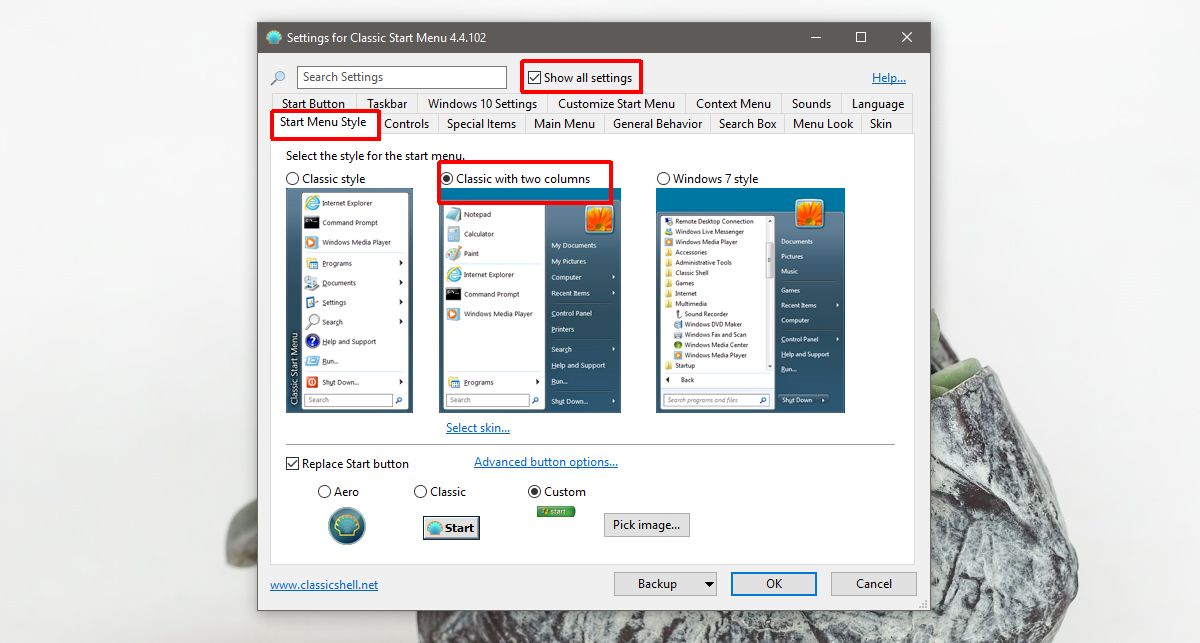
Faceți clic pe opțiunea „Selectează pielea” de sub aceasta. Pe ecranul următor, deschideți lista verticală și selectați pielea „Windows XP Luna”.
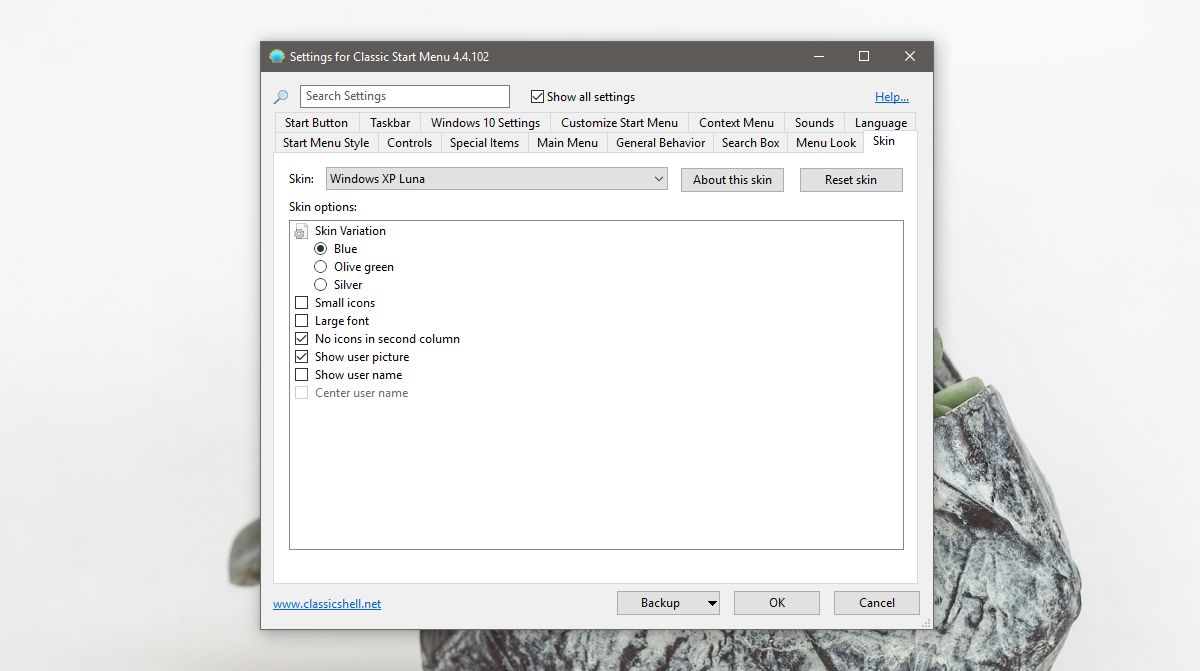
Reveniți la fila Start Menu Style și faceți clic pe opțiunea „Înlocuiește butonul Start” din partea de jos și selectați un buton de pornire din cele descărcate.
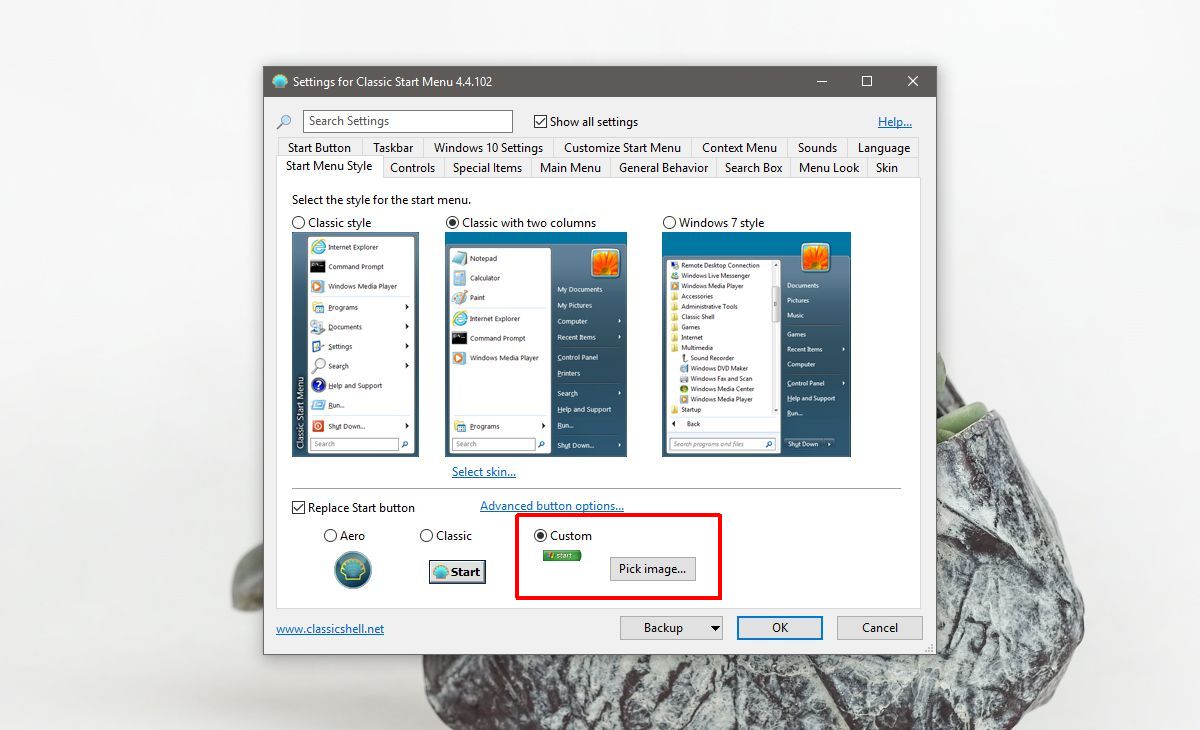
Taskbar
Accesați fila Bara de activități. Va trebui să schimbați câteva lucruri aici. Activați opțiunea „Personalizați Bara de activități” și selectați „Textura barei de activități”. Căutați și selectați fișierul de text pe care l-ați descărcat.
Apoi, în opțiunea „Întindere orizontală”, selectați „Tile”.
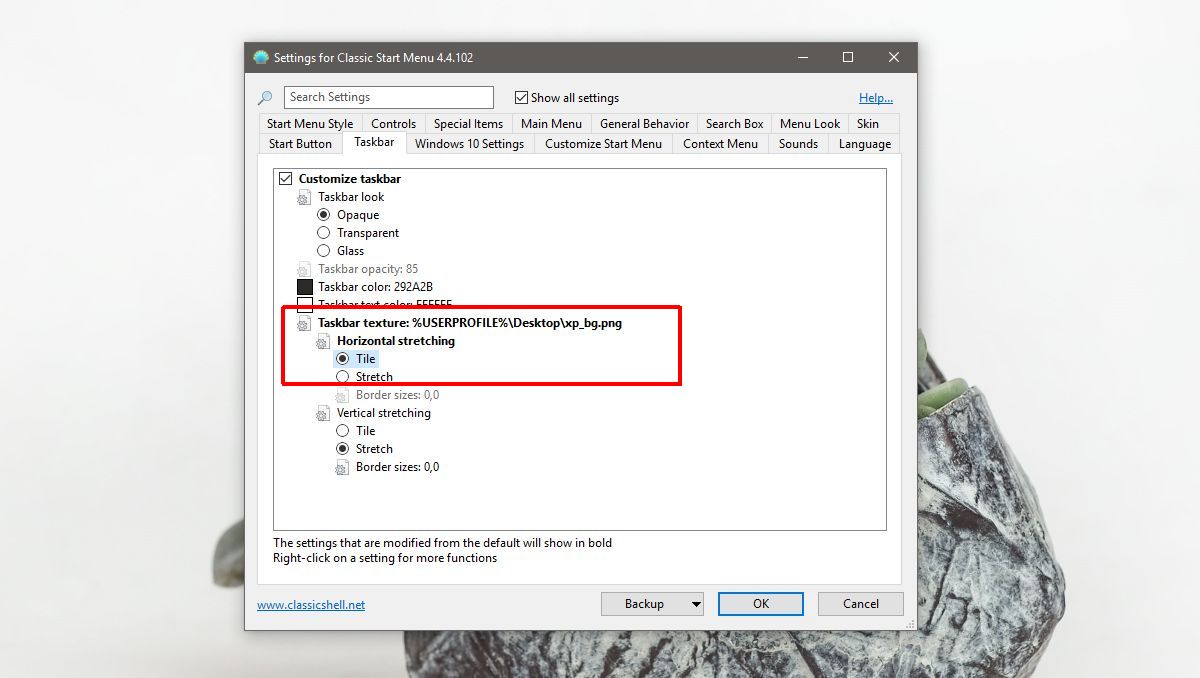
Faceți clic dreapta pe Bara de activități de pe desktop și debifați „Afișați butonul Vizualizare sarcini” și sub Cortana, selectați „Ascuns”.
Reglarea culorilor
Deschide aplicația Windows 10 Setări. Accesați grupul de setări Personalizare și accesați fila Culori. Selectați swatch-ul albastru situat pe prima coloană a celui de-al treilea rând.
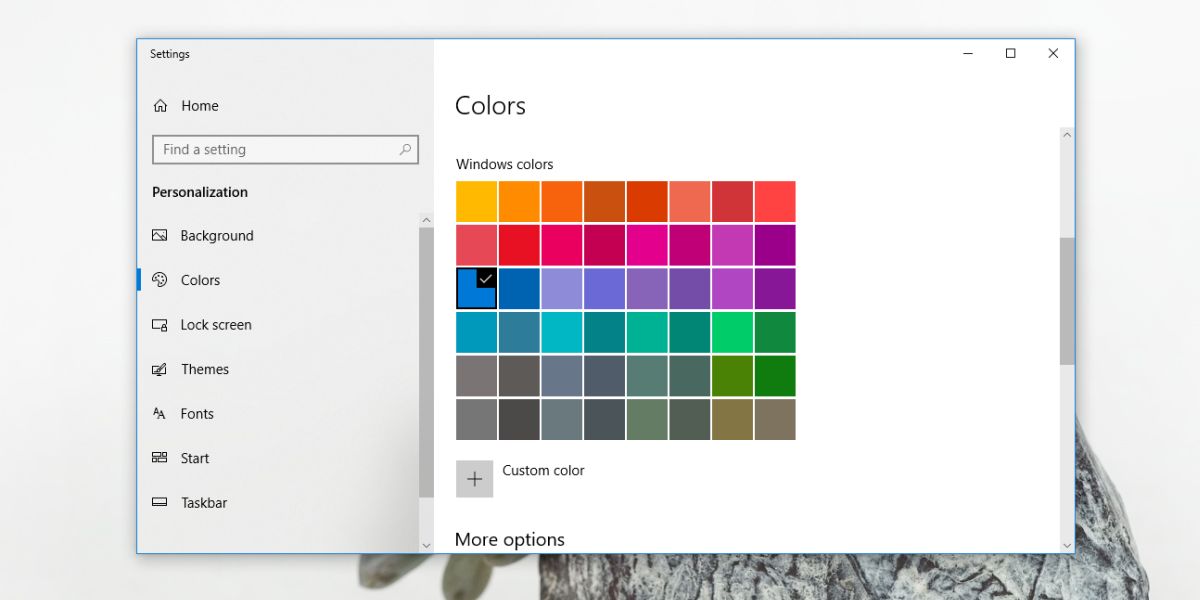
Asigurați-vă că aveți activate opțiunile pentru a afișa culoarea în bara de accent, meniul de pornire și centrul de acțiune. Activați efectele de transparență.
Tapet
Accesați fila de fundal a aplicației Setări sub Personalizare și setați fundalul de fundal al Windows XP.
Iată cum arată când totul este terminat.

Aceasta funcționează pe Windows 10 1803. Aplicația folosită pentru a arăta Windows 10 ca Windows XP este o furculiță a aplicației ClassicStart care a fost întreruptă și nu mai este compatibilă cu 1803. NeoClassix UI este în dezvoltare activă și ar trebui să funcționeze perfect în următoarea construcție Windows 10, adică Redstone 5.
Există unele limitări la această nouă interfață de utilizator. Ferestrele File Explorer și alte ferestre de aplicație UWP nu sunt modificate. Urmează o convenție de proiectare diferită și, prin urmare, aspectul lor nu poate fi modificat.
Pentru a reveni la modificări, tot ce trebuie să faceți estefaceți clic dreapta pe butonul Start și selectați „Ieși” din meniul contextual. Aceasta va ieși din aplicația NeoClassic-UI și va anula majoritatea modificărilor. Va trebui să schimbați singur tapetul și culoarea accentului.












Comentarii